Dell PowerVault MD3860f User Manual
Browse online or download User Manual for Computer hardware Dell PowerVault MD3860f. Dell PowerVault MD3860f Benutzerhandbuch
- Page / 22
- Table of contents
- BOOKMARKS




- Anleitung 1
- Warnungen 2
- Inhaltsverzeichnis 3
- Replication Adapter (SRA) 5
- NVSRAM-Einstellungen 6
- SRA-Geräteverwaltungsservice 10
- Asynchrone Remote-Replikation 13
- Befehlszeilenoptionen 14
- ESX-/ESXi-Host-Einstellungen 15
- Snapshot-Gruppen-Repository 17
- Snapshot-Volume-Repository 17
- Wie Sie Hilfe bekommen 21
- Feedback zur Dokumentation 22
- Kontaktaufnahme mit Dell 22
Summary of Contents
Speicher-Arrays der Dell PowerVault MD-SeriesStorage Replication Adapter (SRA), „Best Practices“-Anleitung
Abbildung 8. Primären RAID-Controller zum Laden der neuen NVSRAM-Einstellungen zurücksetzen7. Wiederholen Sie die Schritte 3 bis 6 auf dem sekundären
<SraService> <SvcHost>localhost</SvcHost> <ServicePort>1701</ServicePort> <ListenBacklog>100</ListenBacklog>
12
2Asynchrone Remote-ReplikationÜber die RAID-Controller-Firmware-Version 07.84.44.60 unterstützt der MD Storage Replication Adapter (SRA) asynchrone Re
eine Synchronisierung angefordert. Als Auswirkung treten möglicherweise ein Ausfall des Prozesses oder ein stark verlangsamter Fortschritt der SRM-Wor
Abbildung 9. Erweiterte Einstellungen für Site Recovery Manager2. Klicken Sie auf „Speicher“, und legen Sie die folgenden Werte fest:– storage.command
16
3Dimensionierung des Snapshot-RepositorysEine neue Funktion der Firmware-Version 07.83 ist die Möglichkeit, Point-in-Time-Snapshots zu erstellen. Mit
Verwendung von Snapshots durch SRADer MD-Series-SRA nutzt die Point-in-Time-Snapshots, wenn die Funktion auf dem betreffenden Speicher-Array aktiviert
Abbildung 12. MDSM-Snapshot-Volume-AnsichtDetails wie der verfügbare Repository-Speicherplatz, der Modus oder die Zeitstempel können ausgewählt werden
Anmerkungen, Vorsichtshinweise und WarnungenANMERKUNG: Eine ANMERKUNG liefert wichtige Informationen, mit denen Sie den Computer besser einsetzen könn
4Wie Sie Hilfe bekommenZugehörige DokumentationANMERKUNG: Rufen Sie für die Dokumentation von PowerEdge und PowerVault die Seite dell.com/support/manu
VMware-Kompatibilitätshandbuchvmware.com/resources/compatibility/search.phpFeedback zur DokumentationWenn Sie uns Ihre Meinung zu diesem Dokument mitt
Inhaltsverzeichnis1 Installation und Konfiguration des Storage Replication Adapter (SRA)...5Herunterladen des Storage Replica
1Installation und Konfiguration des Storage Replication Adapter (SRA)Herunterladen des Storage Replication Adapter (SRA)Der Dell Storage Replication A
Nachdem Sie SRA installiert haben, verwenden Sie Site Recovery Manager auf dem vSphere-Client, um erneut nach SRAs zu suchen.Abbildung 2. Site Recover
So ändern Sie die NVSRAM-Einstellungen:1. Rufen Sie MD Storage Manager auf dem Speicher-Array auf.2. Wählen Sie im Fenster Enterprise Management (EMW)
Abbildung 5. Aktuelle NVSRAM-Einstellungen überprüfen4. Ändern Sie die NVSRAM-Einstellungen für den primären RAID-Controller [0] mit dem folgenden Bef
show controller[0] NVSRAMByte[0x3b];Abbildung 7. Neue NVSRAM-Einstellungen bestätigen6. Setzen Sie das primäre RAID-Controller-Modul zurück, um die ne
More documents for Computer hardware Dell PowerVault MD3860f

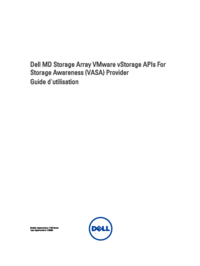








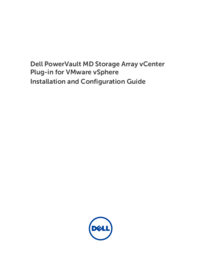







 (2 pages)
(2 pages)







Comments to this Manuals